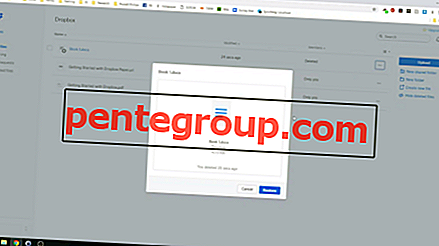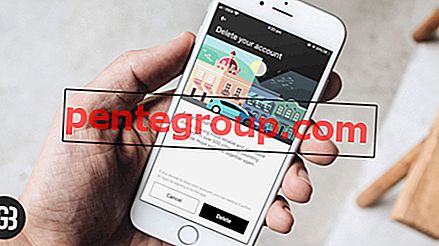Tahun lalu dengan Apple X Apple tawaran kata perpisahan ke tombol Home ikonik, pengguna iPhone sekarang harus belajar untuk hidup tanpanya. Selain digunakan sebagai tombol Touch ID, itu juga digunakan untuk memicu Siri. Karena sudah tidak ada lagi, bagaimana Anda mengaktifkan Siri di iPhone X, Xs, Xs Max, atau iPhone XR?
Membawa Siri ke dalam aksi pada iPhone seri X dibuat sesederhana sebelumnya. Secara harfiah, tindakannya sama; itu hanya peran yang telah ditetapkan ke tombol penting lainnya!
Cara Meminta Siri di iPhone X, Xs, Xs Max, atau iPhone XR
Ada beberapa cara Anda dapat mengaktifkan Siri di iPhone seri X Anda.
Aktifkan Siri di iPhone Menggunakan Suara Anda
- Untuk mengaktifkan Siri menggunakan suara Anda, pastikan Anda sudah mengatur Hey Siri di perangkat Anda. Jika Anda belum melakukannya, buka Pengaturan → Siri & Cari → Dengarkan Siri dan atur.
- Setelah Anda mengaktifkannya, katakan saja, "Hei Siri" untuk membuka asisten virtual.
Aktifkan Siri Menggunakan Tombol Samping
- Untuk mengaktifkan Siri secara manual pada iPhone X series Anda, cukup tekan dan tahan tombol samping selama dua atau tiga detik.
Keluar dari Siri
- Untuk keluar dari Siri, cukup geser ke atas dari bagian bawah layar atau cukup tekan tombol samping untuk menuju ke layar beranda.
Membungkus
Dengan memindahkan asisten virtual ke tombol ON / OFF, Apple telah membuat tombol samping lebih fungsional dan lebih sibuk. Selain memicu asisten pribadi, tombol daya juga digunakan untuk membuat Anda tidur / membangunkan perangkat Anda, memanggil layanan darurat dan bahkan menonaktifkan Touch ID untuk sementara waktu. Apa pendapat Anda tentang perubahan baru ini? Jangan ragu untuk membiarkan pandangan Anda muncul.
Anda mungkin ingin menyusul posting ini juga:
- Cara Mengatur dan Menggunakan ID Wajah pada iPhone X, Xs, Xs Max, atau iPhone XR
- Cara Menonaktifkan ID Wajah di iPhone X, Xs, Xs Max, atau iPhone XR
- Cara Memotret Ulang iPhone X, Xs, Xs Max, atau iPhone XR
Suka artikel ini? Unduh aplikasi kami dan tetap terhubung dengan kami melalui Facebook, Twitter, dan Instagram untuk membaca lebih banyak posting bermanfaat seperti itu.